Oprava chyby v knižnici d3dx9_40.dll
Knižnica d3dx9_40.dll používa obrovský počet hier a programov. Pre správne zobrazenie 3D grafiky je potrebné, ak sa táto súčasť v systéme nevyskytuje, pri pokuse o spustenie aplikácie dostane užívateľ chybové hlásenie. V závislosti od systému a mnohých ďalších faktorov sa text v ňom môže líšiť, ale podstata je vždy rovnaká - súbor d3dx9_40.dll nie je v systéme. Tento článok poskytne riešenia tohto problému.
obsah
Riešenie problému s d3dx9_40.dll
Existujú tri hlavné spôsoby riešenia tohto problému. Všetky z nich sa vykonávajú rôznymi spôsobmi a v závislosti od situácie sú vhodné pre jedného alebo druhého používateľa, ale konečný výsledok je jeden - chyba sa odstráni.
Metóda 1: Klient DLL-Files.com
Používanie aplikácie Klient DLL-Files.com môžete rýchlo opraviť chybu. Tento softvér obsahuje obrovskú databázu, ktorá obsahuje rôzne súbory DLL. Všetko, čo musíte urobiť, je špecifikovať názov požadovanej knižnice a kliknite na tlačidlo "Install" . Tu je užívateľská príručka:
- Spustite softvér a zadajte názov knižnice do príslušného poľa pre vstup a vykonajte vyhľadávanie.
- Vyberte zo zoznamu nájdených súborov DLL (ak ste úplne zadali meno, potom bude v zozname iba jeden súbor).
- Kliknite na tlačidlo Inštalovať .
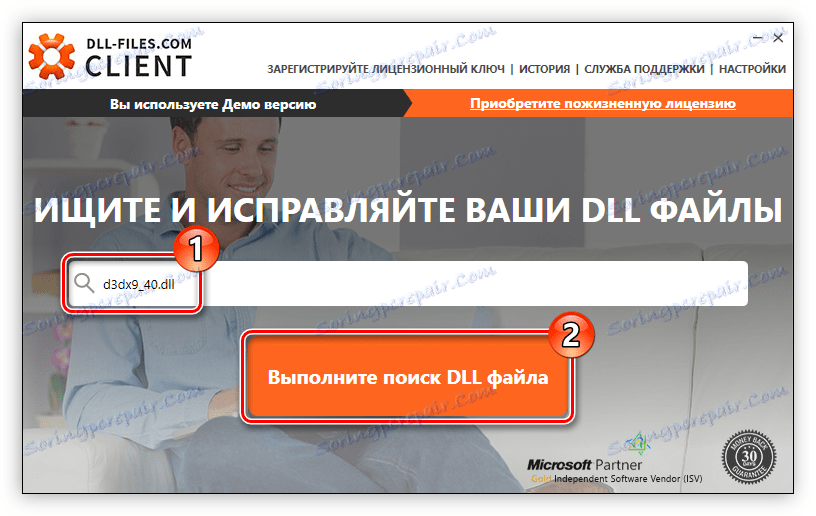
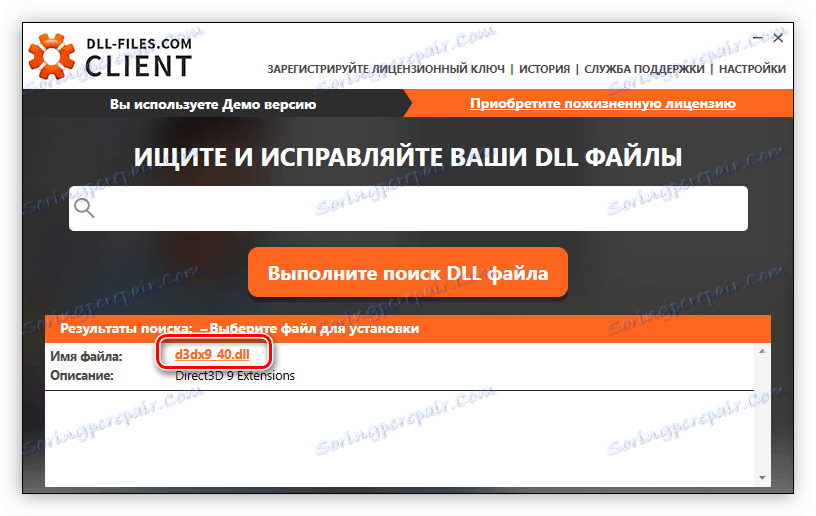
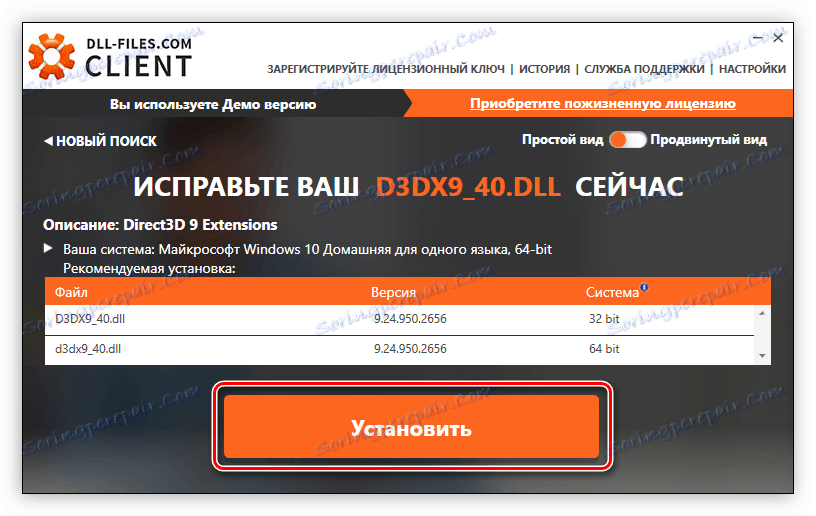
Po dokončení všetkých jednoduchých krokov budete musieť len počkať na inštaláciu súboru. Potom môžete spustiť predtým nefungujúcu hru alebo program.
Metóda 2: Inštalácia DirectX
Dynamická knižnica d3dx9_40.dll je súčasťou balíka DirectX, vďaka čomu môžete nainštalovať balík a umiestniť do systému požadovanú knižnicu. Ale najprv treba stiahnuť.
Prevezmite inštalačný program DirectX
Ak chcete prevziať, postupujte podľa týchto krokov:
- Prejdite na stránku tohto produktu, po výbere jazyka vášho systému kliknite na "Stiahnuť" .
- V okne, ktoré sa objaví, odstráňte kliešte z navrhovaného dodatočného softvéru tak, aby sa nespúšťal systém DirectX. Potom kliknite na odkaz "Zrušiť a pokračovať" .
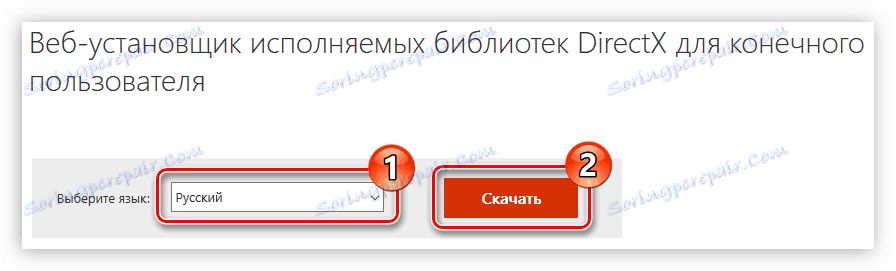
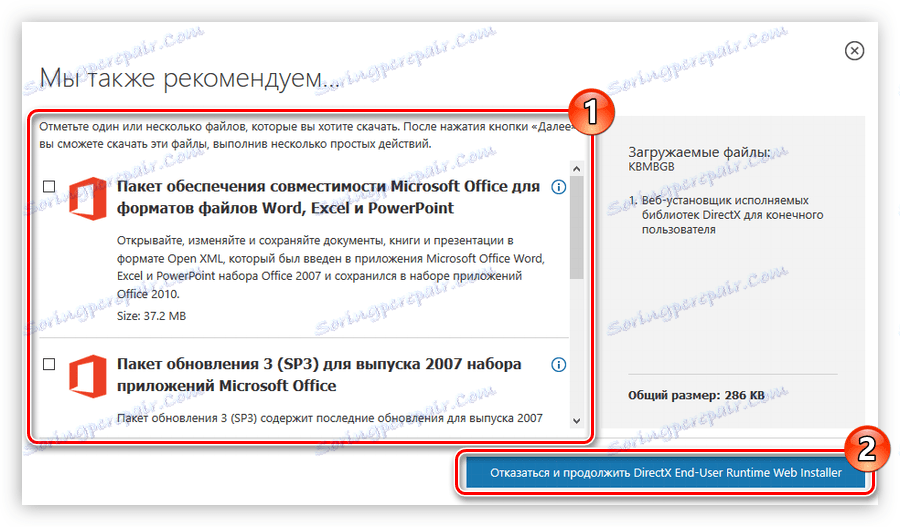
Keď je balík inštalátora na počítači, postupujte takto:
- V mene správcu spustite inštalátor.
- Prijmite licenčné podmienky nastavením prepínača na príslušnú pozíciu a kliknite na tlačidlo "Ďalej" .
- Zrušte začiarknutie políčka "Inštalovať panel Bing" a kliknite na tlačidlo "Ďalej", ak nechcete panel nainštalovať. V opačnom prípade nechajte kliešte na mieste.
- Počkajte na dokončenie inicializácie.
- Počkajte na prevzatie a inštaláciu komponentov.
- Kliknutím na tlačidlo Dokončiť dokončíte inštaláciu.
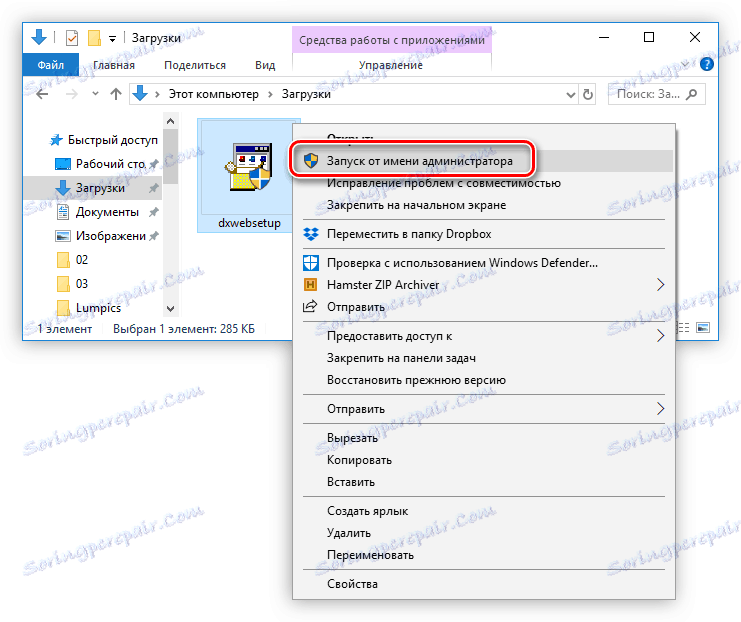
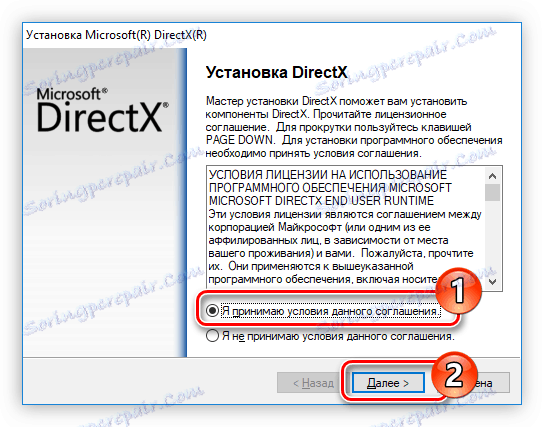
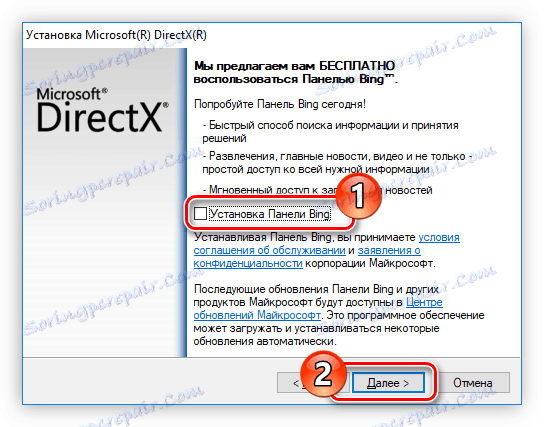
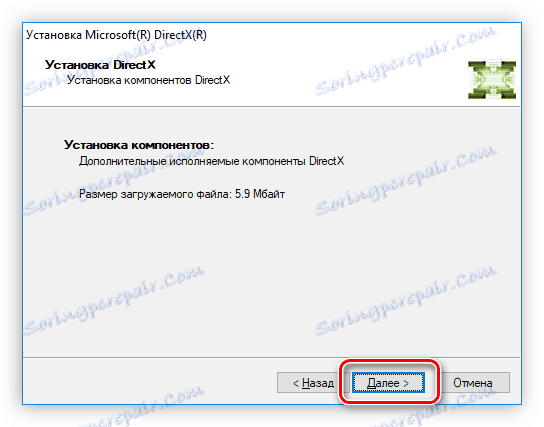

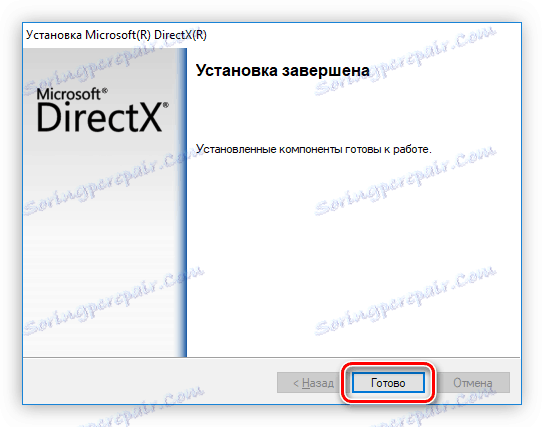
Teraz je v systéme súbor d3dx9_40.dll, čo znamená, že aplikácie, ktoré na ňom závisia, budú fungovať správne.
Metóda 3: Stiahnite si d3dx9_40.dll
Ak nechcete nainštalovať ďalšie programy do vášho počítača, môžete nainštalovať d3dx9_40.dll do vášho systému. To je pomerne jednoduché - musíte stiahnuť knižnicu a presunúť ju do systémovej zložky. Problém je, že v závislosti od verzie operačného systému môže byť táto zložka volaná inak. O tom, kam ho hľadať, môžete čítať ďalej v tomto článku , Urobíme všetko podľa príkladu Windows 10 , kde cesta k adresáru systému vyzerá takto:
C:WindowsSystem32
Postupujte takto:
- Otvorte priečinok so súborom knižnice.
- Vložte ho do schránky kliknutím na PCM a výberom položky "Kopírovať" .
- Prejdite do adresára systémov.
- Vložte súbor knižnice kliknutím na PCM v prázdnom priestore a voľbou "Prilepiť".
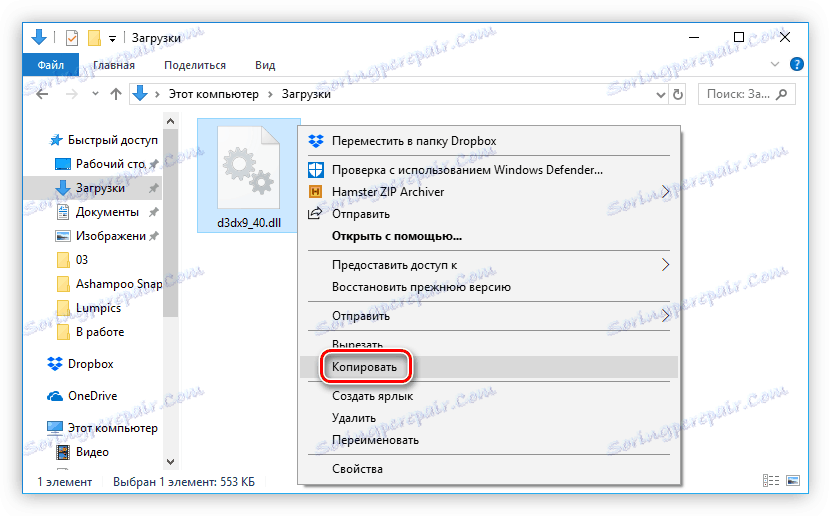
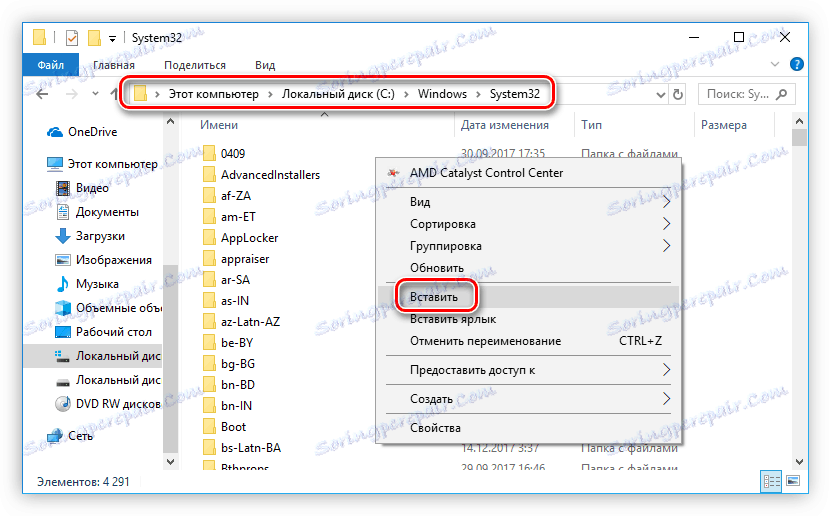
Akonáhle to urobíte, chyba by mala zmiznúť. Ak sa tak nestane, systém s najväčšou pravdepodobnosťou automaticky nezaregistroval súbor DLL, musíte túto operáciu vykonať sami. Na to môžete sledovať príslušný článok na našej stránke.